Με Sreelakshmi Menon
Πώς να ανοίξετε τον Επεξεργαστή μητρώου στα Windows 10: - Πολλοί άνθρωποι λατρεύουν να προσαρμόζουν τα Windows με τον δικό τους τρόπο. Ο Επεξεργαστής Μητρώου μπορεί να χρησιμοποιηθεί για την προβολή και αλλαγή των ρυθμίσεων στο μητρώο συστήματος. Οι πληροφορίες σχετικά με τον τρόπο λειτουργίας του υπολογιστή σας περιέχονται στο μητρώο. Όταν εγκαθίσταται ένα νέο πρόγραμμα ή είναι συνδεδεμένο ένα νέο υλικό, αυτές οι αποθηκευμένες πληροφορίες χρησιμοποιούνται από τα Windows. Αυτό το άρθρο αφορά το άνοιγμα του Registry Editor στη συσκευή σας Windows 10.
Μέθοδος 1 - Χρήση της Cortana
Η Cortana είναι ο προσωπικός βοηθός στα Windows 10. Δείτε πώς μπορείτε να ξεκινήσετε το πρόγραμμα επεξεργασίας μητρώου χρησιμοποιώντας το Cortana:
- Στη γραμμή αναζήτησης, πληκτρολογήστε regedit. Κάντε κλικ στο αποτέλεσμα που λέει regedit.
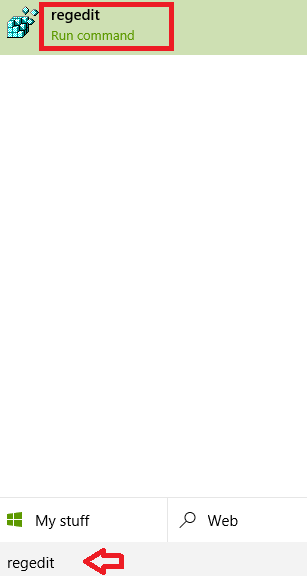
- Κάντε κλικ Ναί στο πλαίσιο διαλόγου Έλεγχος πρόσβασης χρήστη. Θα ξεκινήσει ο Επεξεργαστής Μητρώου.
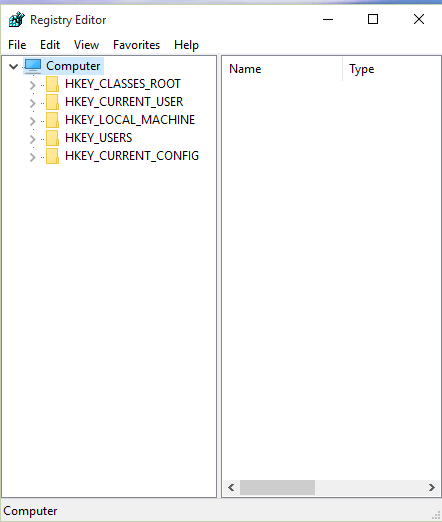
Μέθοδος 2 - Χρήση εντολής εκτέλεσης
- Τύπος Κερδίστε + R για να ανοίξετε το Run. Τύπος regedit και πατήστε Εντάξει.

- Κάντε κλικ Ναί στο πλαίσιο διαλόγου Έλεγχος πρόσβασης χρήστη. Θα ξεκινήσει ο Επεξεργαστής Μητρώου.
Μέθοδος 3 - Χρήση γραμμής εντολών
- Τύπος Κερδίστε + Χ κλειδιά. Επιλέγω Γραμμή εντολών από τις δεδομένες επιλογές.
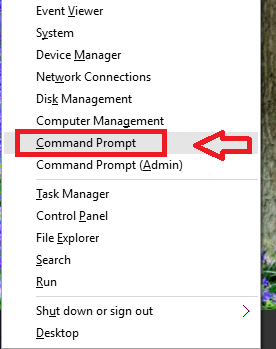
- Στη γραμμή εντολών, πληκτρολογήστε regedit. Τύπος Εισαγω κλειδί.
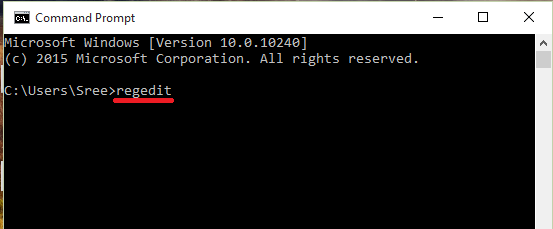
Μέθοδος 4 - Χρήση του Windows PowerShell
- Τύπος Κερδίστε + R για να ανοίξετε το Run. Τύπος powerhell.exe στο πλαίσιο που δίνεται. Τύπος Εντάξει.
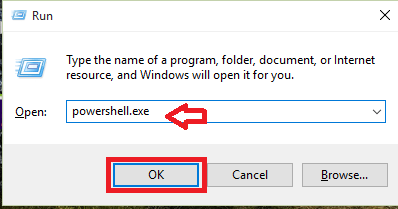
- Τύπος regedit στο PowerShell και πατήστε Εισαγω κλειδί.

Μέθοδος 5 - Χρήση συντόμευσης επιφάνειας εργασίας
- Τύπος Κερδίστε + R κλειδί. Πληκτρολογήστε την ακόλουθη διαδρομή στο δεδομένο πλαίσιο.
C: \ Windows \ System32
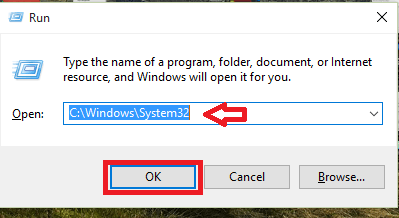
- Θα ανοίξει ένα παράθυρο. Κάντε κύλιση προς τα κάτω και εντοπίστε το αρχείο regedt32.exe. Μπορείτε επίσης να το εντοπίσετε χρησιμοποιώντας την επιλογή αναζήτησης στην επάνω δεξιά γωνία.

- Κάντε δεξί κλικ στο αρχείο regedt32.exe. Κάντε κλικ στο Δημιουργία συντόμευσης.
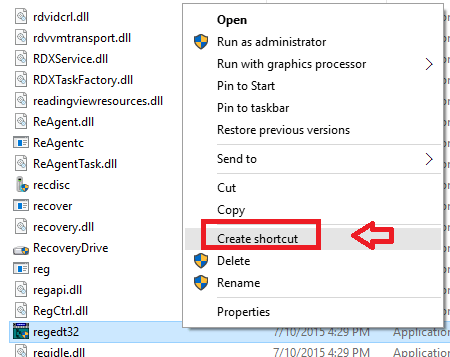
- Χρησιμοποιήστε αυτήν τη συντόμευση την επόμενη φορά που θέλετε να ανοίξετε το Registry Editor.
Εάν πρέπει να χρησιμοποιείτε συχνά τον Επεξεργαστή Μητρώου, η δημιουργία μιας συντόμευσης είναι η καλύτερη επιλογή.
Ο επεξεργαστής μητρώου περιέχει πολύ σημαντικές πληροφορίες σχετικά με τη συσκευή. Δεν πρέπει να κάνετε εσφαλμένες αλλαγές στο μητρώο. Αυτό μπορεί να κάνει τον υπολογιστή σας άχρηστο. Συνιστάται να διατηρείτε ένα αντίγραφο ασφαλείας πριν κάνετε οποιεσδήποτε αλλαγές στο μητρώο.


